Jak zjistit, zda se počítač přehřívá a co dělat o tom

Teplo je počítačovým nepřítelem. Počítače jsou navrženy s ohledem na tepelnou disperzi a ventilaci, aby nedošlo k přehřátí. Pokud dojde k přílišnému zahřívání, může se počítač stát nestabilní, náhle vypnout nebo dokonce poškodit součásti.
Existuje několik základních důvodů, proč se počítač může přehřát. První je v případě, že špatné nebo poškozené součásti vytvářejí více tepla než by měly. Další je, když se chladicí systém, u něhož se má udržovat přehřátí - ať už máte vzduchem nebo kapalinou chlazený přístroj - to nedělá. V tomto článku se podíváme, jak zjistit, kdy je problém s přehřátím a jak tento problém zúžit.
Jak se vaše PC ochladí
SOUVISEJÍCÍ: Jak spravovat fanoušky počítače pro Optimální proudění vzduchu a chlazení
Počítačové komponenty generují během běžného používání dost tepla. Jsou navrženy s ohledem na tuto skutečnost a do většiny počítačů je zabudováno několik chladicích systémů. Pokud nepoužíváte kapalinou chlazené zařízení (které většina běžných uživatelů není), tok vzduchu je jedním z nejběžnějších chladicích systémů. Všechny komponenty se spoléhají na to, že vaše pouzdro je schopno čerpat chladnější vzduch zvenku a vytlačit horký vzduch, který se v kufříku vytváří. Jak funguje hlavní proudění vzduchu v počítači skutečně závisí na jeho designu. Na základních počítačích můžete vidět pouze jediný ventilátor s odsáváním na boku nebo přední straně. Na herních nebo jiných vysoce výkonných plošinách budete pravděpodobně vidět více sacích a odtahových ventilátorů, které jsou navrženy tak, aby poskytovaly dobrý průtok vzduchu všemi vnitřními komponentami.
Specifické komponenty - jako vaše CPU a grafická karta - jsou největší generátory tepla a pravděpodobné mají další vlastní chladicí systémy. Budete obvykle vidět chladič přiložený k vašemu CPU, který je navržen tak, aby vytáhl teplo z procesoru a připojeného ventilátoru, který vytáhne toto teplo od CPU a chladiče.

Grafické karty mají obvykle jeden nebo více ventilátorů přímo připojených k nim a často nasměrují některé z jejich výfuků tepla přímo na zadní straně počítače.

Systém proudu vzduchu v pouzdře počítače je však nakonec navržen s jednoduchým účelem - odvádět teplo od komponent generujících teplo a poté
Systémy s tekutým chlazením fungují v podstatě stejným způsobem, s výjimkou toho, že namísto proudění vzduchu pumpují vodu (obvykle) přes sadu trubek a potrubí, které procházejí skříní vašeho počítače. Chladná voda v trubkách pohlcuje teplo, když se pohybuje skrz vaši skříňku a pak opouští váš případ, kde radiátor vyzařuje teplo.

Je váš počítač přehřátý?
SOUVISEJÍCÍ: Vše, co potřebujete vědět o Modrá obrazovka smrti
Pokud používáte počítač pro typické úkoly, nemusíte se obávat přehřátí vůbec, pokud není něco opravdu špatně. Pokud však narazíte na problémy s nestabilitou systému, jako je náhlé vypnutí, modrá obrazovka se zhroutí a zamrzne - zejména když děláte něco náročného, jako je hrát počítačové hry nebo kódování videa - váš počítač může být přehřátý.
Jak jsme již zmínili, přehřátí může dojít z několika důvodů. Je možné, že součást nefunguje správně. Může to být ovladač hardwaru, který se chová dobře. Ale víc než pravděpodobné, je to proto, že váš systém proudění vzduchu nefunguje tak dobře, jak by měl být. Pouzdro vašeho počítače může být plné prachu, může se stát, že ventilátor selhal, může být zablokování větracích otvorů počítače nebo můžete mít kompaktní přenosný počítač, který nikdy nebyl navržen tak, aby běžel na maximální výkon po celou hodinu. Teplota počítače
Mějte na paměti, že různé CPU a GPU (grafické karty) mají různé optimální teplotní rozsahy. Než se příliš obáváte o teplotu, nezapomeňte zkontrolovat dokumentaci vašeho počítače - nebo jeho specifikace CPU nebo grafické karty -, abyste zjistili, že příslušné teplotní rozsahy vašeho hardwaru.
SOUVISEJÍCÍ:
Jak monitorovat CPU vašeho počítače Teplota Teploty počítače můžete sledovat různými způsoby. Doporučujeme Core Temp pro kontrolu základních teplot procesoru, i když můžete použít pokročilejší nástroj, jako je HWMonitor, pokud se chcete dostat do nittové skvrny (nebo zkontrolovat teplotu grafických karet). Každý procesor je jiný, ale obecně, pokud teplota dosáhne teploty 90 stupňů Celsia nebo vyšší, pravděpodobně dochází k abnormálnímu množství tepla. Více informací naleznete v návodu k monitorování CPU
Nástroje, jako je HWMonitor, vám také ukážou další teploty, jako je teplota vašeho pevného disku, avšak tyto součásti se obvykle přehřívají pouze tehdy, pokud se v hloubce počítače zhorší. >
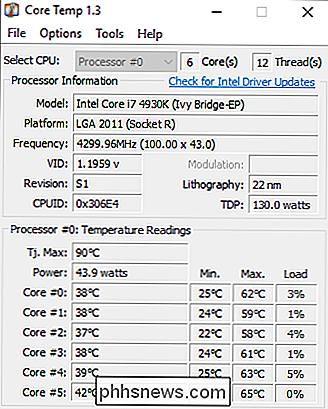
SOUVISEJÍCÍ:
Jak porovnávat své PC se systémem Windows: 5 volných nástrojů Benchmarking Pokud si myslíte, že se váš počítač může přehřívat, senzory jednou a ignorovat je. Proveďte s počítačem něco náročného, například hra na PC nebo běh grafického benchmarku. Sledujte teplotu počítače, a to i po několika hodinách. Jakékoliv, co můžete udělat s tím:
SOUVISEJÍCÍ:
Může prach?
Překrývající se součástka po dlouhém stisknutí
Zabránění přehřátí počítače Vlastní poškození počítače?
- Vyčistěte pouzdro vašeho počítače : Prach se hromadí v časopisech stolních počítačů a dokonce i v laptopech, zablokuje ventilátory a blokuje proudění vzduchu. Tento prach může způsobit problémy s větráním, zachytit teplo a zabránit správnému ochlazení počítače. Ujistěte se, že občas vyčistíte obálku počítače, abyste předešli vzniku prachu. Bohužel je často obtížnější vyčistit prach z přehřátých notebooků.
- Zajistěte správnou ventilaci : Umístěte počítač na místo, kde se může správně odvětrat. Pokud se jedná o plochu, nestlačte kazetu proti stěně tak, aby se větrací otvory počítače zablokovaly, nebo je nechte blízko radiátoru nebo topného ventilu. Pokud je to přenosný počítač, buďte opatrní, abyste nezablokovali jeho větrací otvory. Například položení notebooku na matraci, což mu dovolí klesat dovnitř a zanechat ho tam může vést k přehřátí - zejména pokud laptop dělá něco náročného a vytváří teplo, které se nemůže zbavit.
- Zkontrolujte, zda fanoušci běží : Pokud si nejste jisti, proč se počítač začal přehřát, otevřete kryt a zkontrolujte, zda jsou všechny ventilátory spuštěny. Je možné, že CPU, grafická karta nebo ventilátor případě selhal nebo se odpojil, čímž se sníží průtok vzduchu.
- Naladění chladiče : Pokud se vaše procesor přehřívá, jeho chladič nemusí správně sedět nebo jeho tepelná pasta může být starý. Možná budete muset odstranit chladič a použít novou tepelnou pastu před tím, než budete správně namontovat chladič. Tento tip se vztahuje více na tweakers, overclockery a lidi, kteří si staví své vlastní počítače, zvláště pokud se mohou při výrobě tepelné pasty dopustit chyby.
- Double Charge Cooling: Pokud používáte kapalné chlazení, zkontrolujte, zda čerpadlo pracuje efektivně.
Přehřátí je určitým nebezpečím při přetaktování CPU nebo grafické karty. Přetaktování způsobí, že vaše součásti by mohly být teplejší a dodatečné teplo bude způsobovat problémy, pokud nemůžete správně ochladit vaše komponenty. Pokud jste přetaktovali svůj hardware a začali přehřívat - dobře, přetáhněte zpět přeplnění!
Image Credit: Vinni Malek, Robert Freiberger, agentura CORP, Don Richards

Jak otočit video o 90 stupňů v systému Windows
Pokud jste někdy zaznamenali video na vašem smartphonu, pouze abyste ho našli na boku nebo vzhůru nohama, pak víte, jak frustrující to může být později to sledovat. Používáte-li systém Windows, existuje několik skvělých způsobů, jak tento problém vyřešit. Máme dva způsoby, jak vám ukázat, jak otočit video v systému Windows.
SOUVISEJÍCÍ: Jak nastavit grafické nastavení počítačových her bez úsilí Tyto ikony se objeví na obrazovce, když funkce NVIDIA Share zaznamená vaši hru. Ve výchozím nastavení zaznamenává hratelnost pro funkci "Instant Replay". Funkce "Instant Replay" NVIDIA automaticky uloží posledních pět minut vaší hry do vyrovnávací paměti.



